经常可以在淘宝网上看到商家以美工辞职的原因,展示一些狗血图片博眼球。本次,小编为了大家的福利着想,分享的是淘宝美工教程,学习了PS制作洗面奶海报技巧,你是不是就可以去毛遂自荐兼个职,随你了。
原图:

最终效果图:

具体方法:
第一步、打开PS,新建文件,图片尺寸自定。
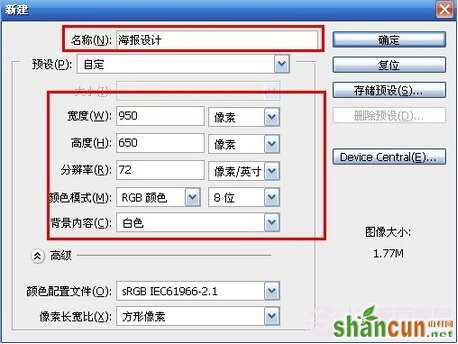
第二步、将图片背景进行渐变填充,颜色需要你的鉴赏能力,记得色调要和谐。

第三步、使用钢笔工具,进行主图的抠图去掉背景。这也是技术含量最高的步骤,需要你多加练习,会抠图,多抠图,掌握其中的技巧。

第四步、我们使用钢笔工具创建完路径,通过Ctrl+Enter组合键转换为选区。选区进行0.5-2个像素的羽化,给它一个图层蒙版,即扣出产品主图。

第五步、接下来,我们进行进行透视的调整吧。本教程的示例是网上的,我们自己拍摄时要注意角度,照片应该呈现出透视光源等。建立参考线后,再使用CTRL+T组合键,进行自由变换中的透视变换,或者透视变换都可以的,让照片更加自然。

第六步、运用曲线命令或者色阶命令,我们给主图进行简单的亮度调整。

第七步、这一步,我们重点在洗面奶盖子上重新上色的。利用钢笔,按照盖子的形状进行绘制,也再进行渐变填充,放到盖子上面,制作出更立体质感。

第八步、其实这一步,和上面是一样的。

第九步、渐变数值的设置,我们可以安装渐变编辑器 ,程序会自动帮你生成。

第十步、调整完第六步的色彩,我们就开始重新要调整最终的一个颜色啦,记住要和第六步的色调相一致。

第十一步、给图片绘制高光。

第十二步、PS中,我们使用水纹画笔工具,点击一下儿,创建出大气彭波的水浪来。这需要安装水纹画笔插件,你可以在网上进行查找。

第十三步、这时,我们使用自由变换命令中的变形工具,进行调整。

第十四步、为了图片更加逼真,我们增加水纹图层,让两个图层重叠了。

第十五步、图片效果不够饱满,我们用画笔工具,在主图下面,绘制上去阴影,增加舒适度。

第十六步、到这里,所有的流程我们都完成了,你自行添加店铺或者品牌的LOGO就可以了。

后记:
本次,小编和大家分享的网店美工教程比较实用,你在生活工作上都容易使用,我们使用PS制作洗面奶海报技巧,说不定就可以给自己增加人缘和收入。















